Sökbar PDF och korrekturläsning
En PDF som har skapats genom inskanning består endast av sidor med bilder. Med Power PDF kan sådana PDF-dokument med endast bilder göras sökbara. Detta åstadkoms med hjälp av optisk teckenigenkänning (OCR). Den här processen kan bli mer exakt med korrekturläsning.
Göra en PDF sökbar
![]()
Klicka på Gör PDF-filen sökbar på Hem > Konvertera.
Utför inställningarna enligt Inställningar för konvertering av sökbara PDF-filer.
Korrekturläsning kan förbättra precisionen i text skapad med OCR. Tolkningen fastställer en konfidensnivå för varje tolkat tecken och ord. Tveksamma ord kan kontrolleras. Överst på korrekturläsningspanelen (A) visas en bild av ordet eller strängen. I nästa panel (B) visas den nuvarande lösningen, och i den nedersta panelen (C) visas alternativa förslag hämtade från en ordlista. Använd knapparna till höger för att behålla den nuvarande lösningen eller välja ett av förslagen. Om inget av förslagen passar skriver du rätt ord eller sträng i textrutan Ifrågasätt ord och trycker på OK. Om du vill avsluta korrekturläsningen innan du når slutet av dokumentet klickar du på knappen Dokument klart (D). Om du vill hoppa över resten av texten på aktuell sida och gå vidare till nästa klickar du på knappen Sida klar (E). Om du vill göra nästa textlager synligt och tona ned det ursprungliga textlagret markerar du kryssrutan Visa igenkänd text i dokument (F). I vissa fall blir det då lättare att läsa.
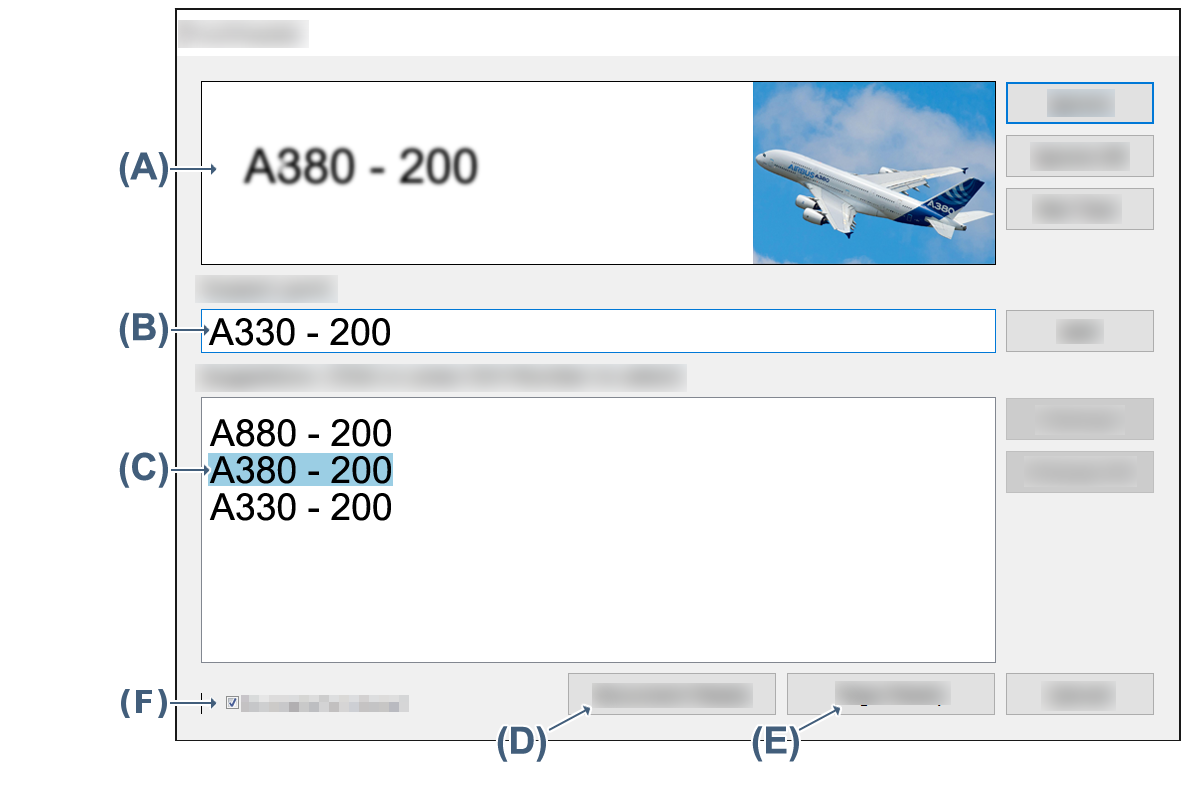
Du hanterar de föreslagna lösningarna med knapparna till höger:
Ignorera: Välj detta om det aktuella förslaget stämmer. Korrekturläsningen går vidare till nästa tveksamma ord.
Ignorera alla: Välj detta för att ange att alla identiska tveksamma ord ska anses stämma.
Ej text: Under OCR-processen kan streckbilder eller diagram tolkas som text. Använd den här knappen för att ta bort textförslaget.
Lägg till: Godkänn den för närvarande markerade lösningen och lägg till den i den aktuella ordlistan.
Ändra: Godkänn den för närvarande markerade lösningen.
Ändra alla: Godkänn den för närvarande markerade lösningen och godkänn den för alla ytterligare identiska förekomster.
Om inget av förslagen är korrekt fyller du i rätt lösning i redigeringsrutan och klickar på Ändra eller Ändra alla.
Välj att köra korrekturläsning varje gång du gör en PDF-fil sökbar under Arkiv > Alternativ > Dokument > Sökbart PDF-dokument.
Här kan du välja språk för OCR-processen. Många språk har inbyggt ordlistestöd. Användare kan specificera egna ordlistor som komplement till den inbyggda ordlistan eller som hjälp vid tolkning av språk utan inbyggd ordlista.
När automatisk korrekturläsning inte är aktiverad kan den köras på enskilda dokument under Hem > Gör PDF-filen sökbar > Korrekturläsare.
Det går även att skapa en sökbar PDF med PDF Create.